三星s4如何手动切换设置3g网络?详细步骤指南
三星S4作为一款经典的安卓智能手机,虽然在当前5G和4G网络普及的时代已不再是主流设备,但仍有部分用户因习惯或特定需求在使用它,对于这些用户而言,在网络环境切换时(如从4G回落至3G),正确设置3G网络是保障日常通讯和上网体验的关键,以下是关于三星S4如何调整至3G网络的详细步骤及注意事项,帮助用户顺利完成网络模式切换。
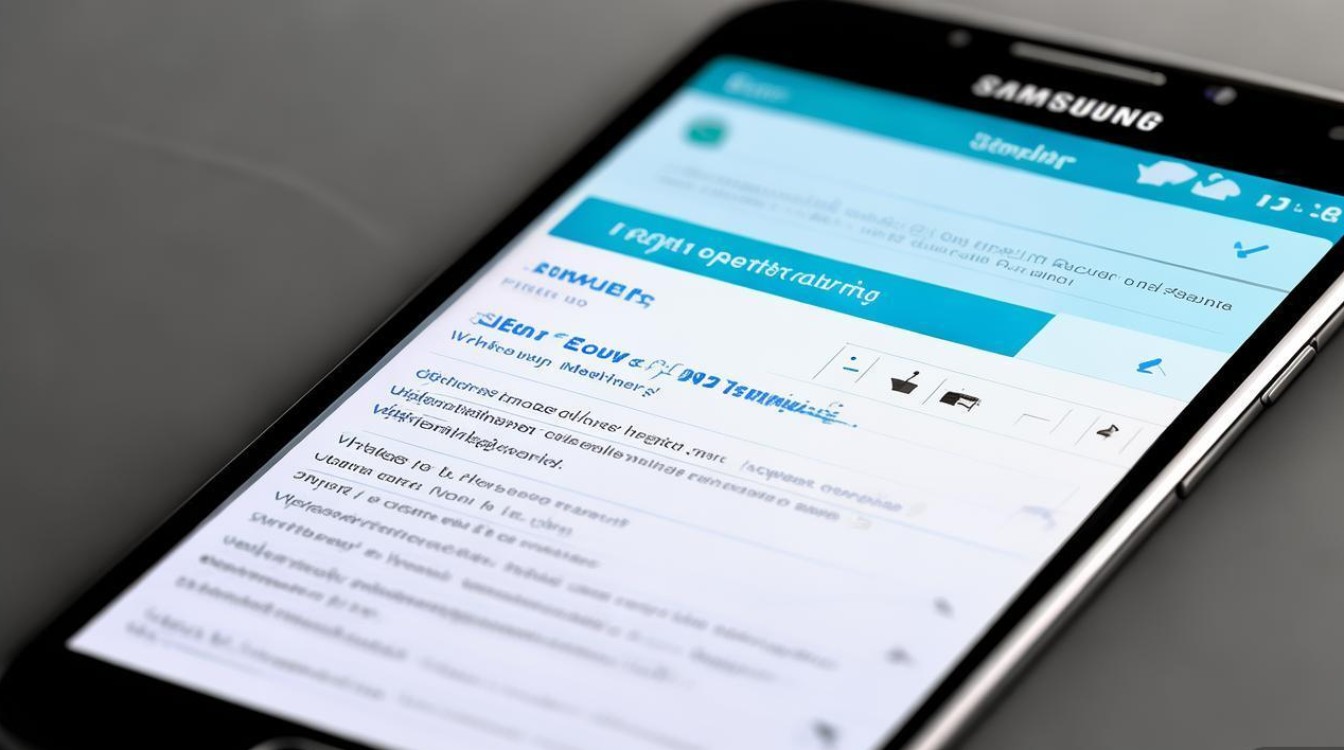
进入网络设置界面
需要解锁手机并进入主屏幕,依次点击“设置”图标(通常为齿轮形状),在设置菜单中,向下滑动找到并点击“连接”选项(部分系统版本可能显示为“更多网络”或“连接与共享”),进入连接页面后,选择“移动网络”选项,此时需要确保已插入有效的SIM卡,否则无法进行后续操作,在移动网络设置中,点击“网络模式”或“首选网络类型”(具体名称可能因系统版本或运营商略有差异),这是调整网络类型的核心入口。
选择3G网络模式
在“网络模式”菜单中,系统会列出当前支持的多种网络类型选项,通常包括“4G/3G/2G(自动连接)”“仅3G”“仅2G”等,用户需手动选择“仅3G”选项,部分系统版本可能显示为“WCDMA only”(WCDMA是3G网络的标准制式),选择后,手机会自动搜索并注册到3G网络,搜索过程中屏幕左上角可能会显示“H”“H+”或“3G”图标(H代表HSPA,是3G网络的增强型,理论下载速度可达21Mbps;H+为HSPA+,速度更快),若长时间未显示网络图标,可尝试重启手机或重新插拔SIM卡。
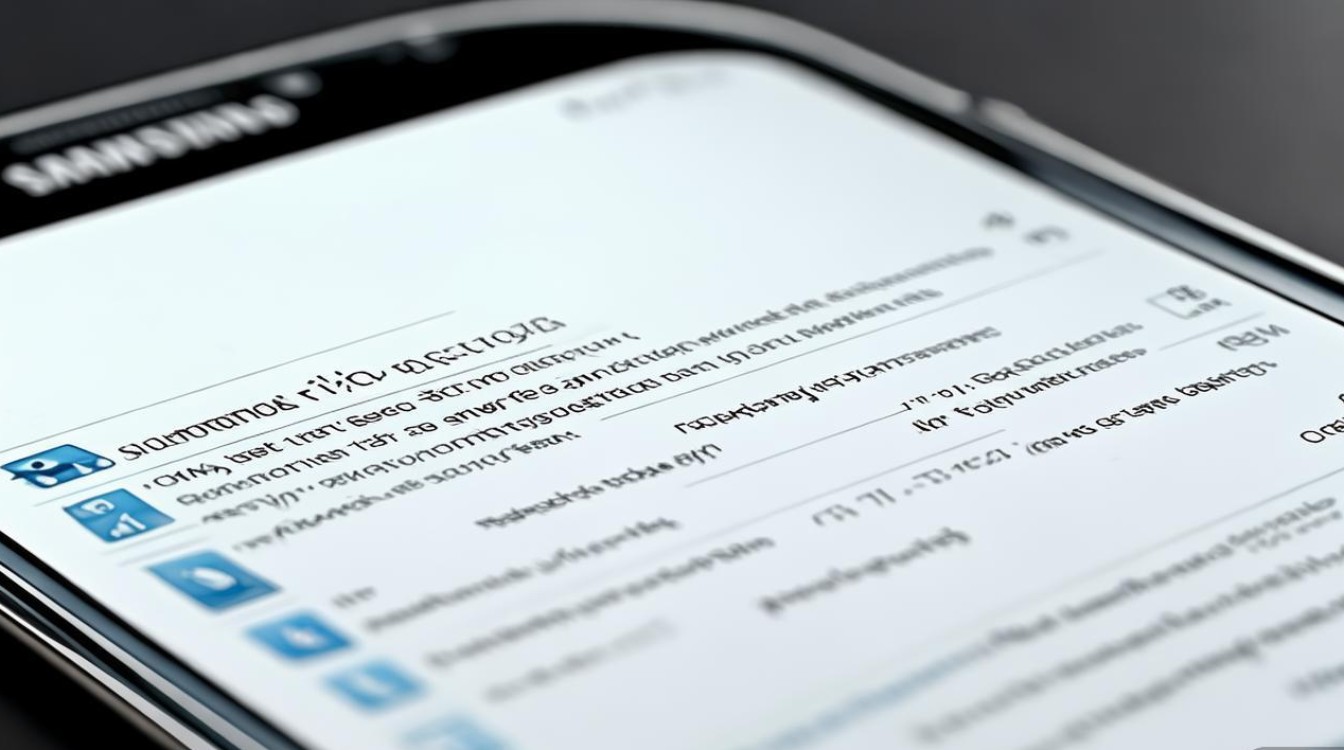
注意事项与常见问题解决
- SIM卡兼容性:确保SIM卡支持3G网络(目前部分运营商已停用2G/3G网络,使用前需咨询运营商确认网络服务是否正常)。
- 系统版本差异:若设置菜单名称与上述描述不符,可尝试在“设置-关于手机”中查看系统版本,并通过“软件更新”功能升级至最新系统,以优化设置选项。
- 信号问题:若选择3G后信号弱或无法上网,可进入“设置-移动网络-接入点名称(APN)”,检查APN设置是否正确(通常由运营商自动配置,手动修改可能导致网络异常)。
- 双卡模式:若使用双卡版本,需在“移动网络”中分别选择“SIM卡1”和“SIM卡2”,逐一设置对应的网络模式。
不同网络模式对比
为帮助用户更直观了解各网络模式的特点,以下通过表格对比三星S4支持的主要网络类型:
| 网络模式 | 英文标识 | 网络速度 | 覆盖范围 | 耗电情况 |
|---|---|---|---|---|
| 4G/3G/2G自动 | Auto | 最快(4G) | 最广 | 较高 |
| 仅3G(推荐) | WCDMA only | 中等(H+可达42Mbps) | 中等 | 中等 |
| 仅2G | GSM only | 较慢(几十Kbps) | 最广 | 最低 |
相关问答FAQs
Q1:为什么我的三星S4设置3G网络后仍显示“无服务”?
A:首先检查SIM卡是否正常插入,可关机后取出SIM卡清洁金属触点再重新安装,确认当地运营商是否已停止3G网络服务(如中国移动部分省份已退网),建议联系运营商咨询网络覆盖情况,尝试恢复网络设置:进入“设置-系统管理-重置设置-重置网络设置”(注意:此操作会清除Wi-Fi密码、蓝牙配对等信息)。
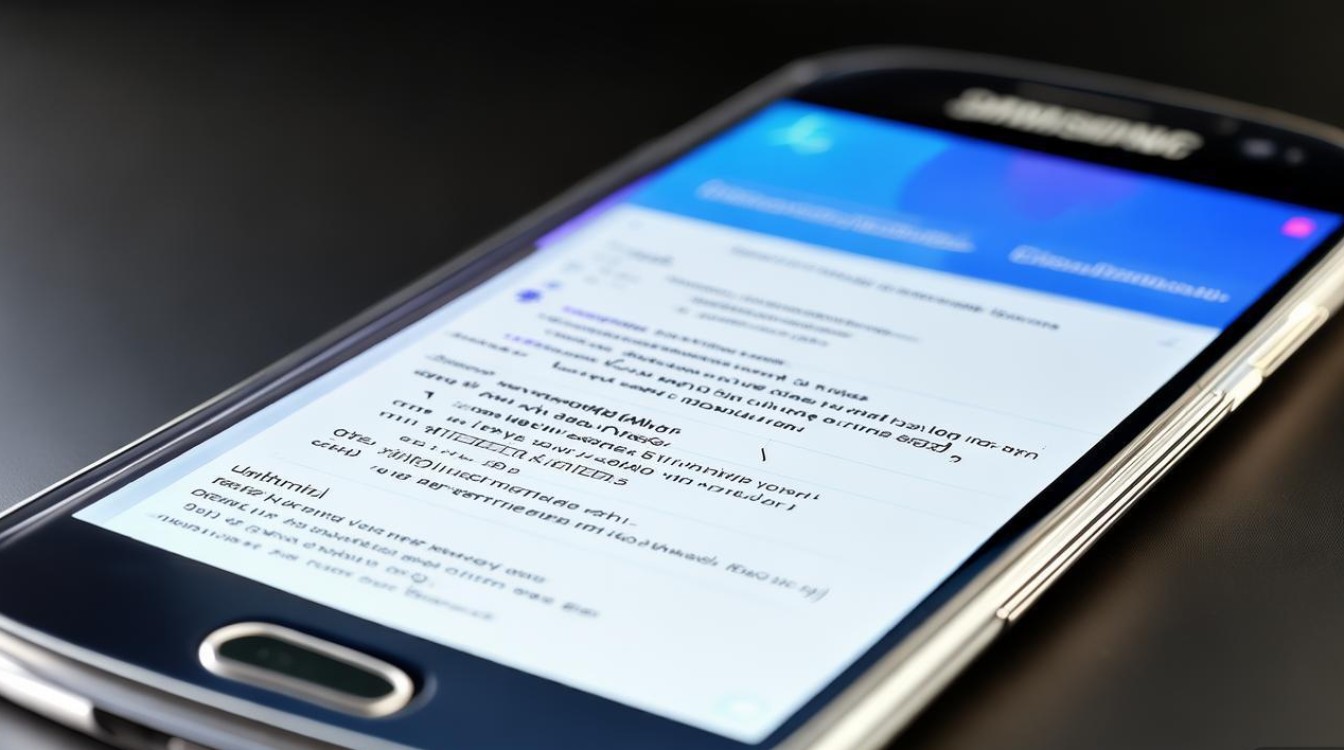
Q2:切换至3G网络后,手机上网速度变慢怎么办?
A:3G网络的理论峰值速度低于4G,若感觉明显卡顿,可先通过测速软件(如Speedtest)检测实际速度,若速度远低于正常范围(如低于1Mbps),可能是基站拥堵或信号弱,尝试移动至开阔区域或开启“飞行模式”后再关闭,重新搜索网络,检查后台应用是否占用过多流量,可关闭自动更新、后台数据同步等功能以优化体验,若问题持续,可能是手机基带模块故障,建议联系售后检修。
版权声明:本文由环云手机汇 - 聚焦全球新机与行业动态!发布,如需转载请注明出处。


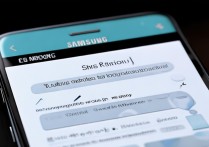









 冀ICP备2021017634号-5
冀ICP备2021017634号-5
 冀公网安备13062802000102号
冀公网安备13062802000102号